
时间:2021-05-27 07:23:15 来源:www.win10xitong.com 作者:win10
大家都知道,我们生活中离不开电脑,在使用电脑的过程可能就会碰到win10系统局域网传输文件操作方法的问题,要是你是一名才接触win10系统的用户,可能处理win10系统局域网传输文件操作方法的问题的时候就不知道该怎么办了,我们完全可以自己动手来解决win10系统局域网传输文件操作方法问题,直接采用这个流程:1.鼠标右击需要传输的文件,选择“授权访问权限”,然后点击“特定用户”,2.在弹出界面添加用户,如果对局域网内所有用户开放,就填写everyone,点击“添加”就搞定了。结合下面的图文,就可以彻底知道win10系统局域网传输文件操作方法的详尽处理技巧。
推荐系统下载:win10专业版
具体方法:
1.右键单击要传输的文件,选择“授权访问权限”,然后单击“特定用户”,如图

2.在弹出界面添加用户。如果对局域网内所有用户开放,填写所有人,点击【添加】,如图

3.然后根据自己的需要选择权限级别,如图
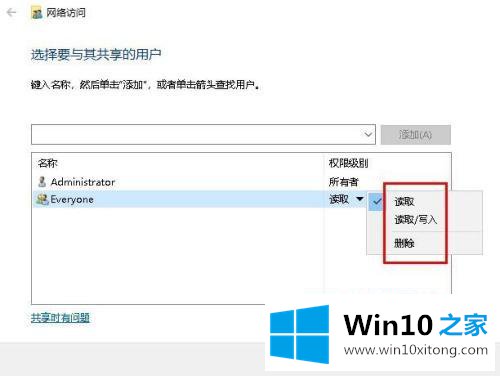
4.然后点击“共享”,等待共享完成,如图
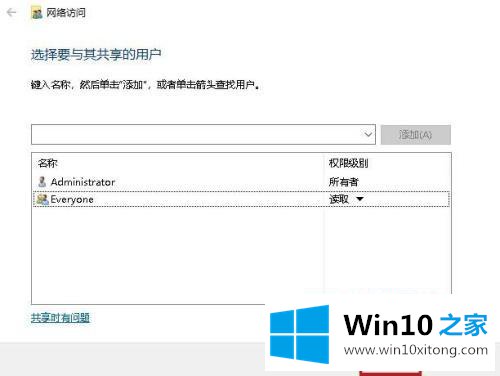
5.当电脑提示“您的文件已被共享”时,您可以查看共享文件并点击“完成”,如图
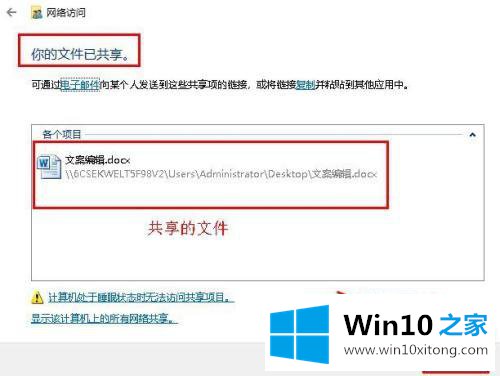
6.这样,其他用户可以点击“网络”或输入您的计算机的IP地址来访问刚刚共享的文件,如图所示

以上是win10系统局域网中文件传输的操作方法,不太了解的用户可以按照边肖的方法操作,希望对大家有帮助。
有关win10系统局域网传输文件操作方法怎么解决的方法就是以上全部的内容了,你学会了吗?如果还没有解决这个问题,欢迎留言给本站。